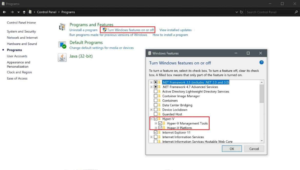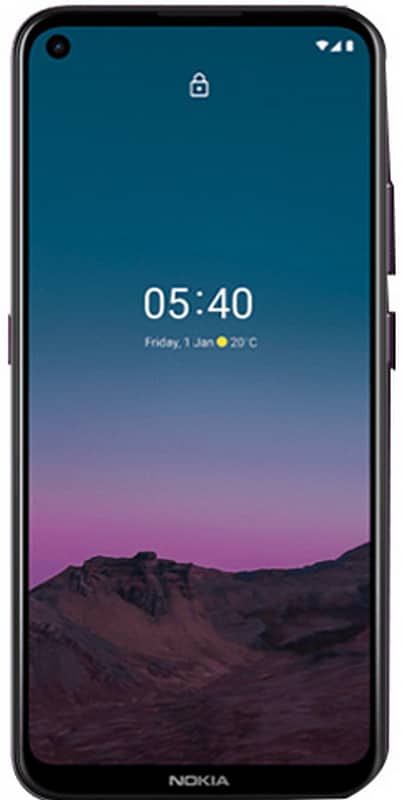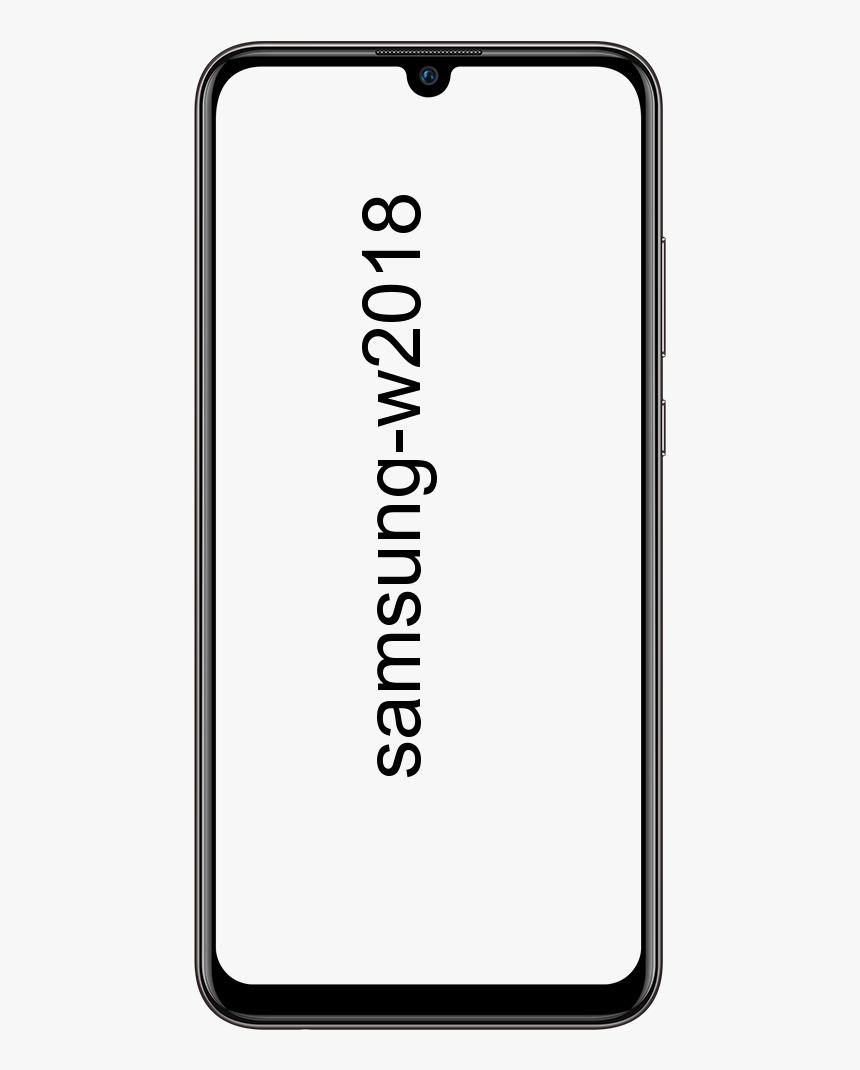டைரக்டெக்ஸ் கண்டறியும் கருவி என்றால் என்ன, அதை எவ்வாறு பயன்படுத்துவது
டைரக்ட்எக்ஸ் என்பது அடிப்படையில் பயன்படுத்தப்படும் API களின் தொகுப்பாகும் விண்டோஸ் மல்டிமீடியா மற்றும் வீடியோ நிரல்களுக்கு மற்றும் விளையாட்டாளர்களுக்கு இது மிகவும் முக்கியமானது. டைரக்ட்எக்ஸ் கண்டறியும் கருவி டைரக்ட்எக்ஸ் பற்றிய தகவல்களின் செல்வத்தைக் காட்டுகிறது, மேலும் டைரக்ட்எக்ஸ் கணினியில் அடிப்படை கண்டறியும் சோதனைகளைச் செய்ய உங்களை அனுமதிக்கிறது. டைரக்ட்எக்ஸின் எந்த பதிப்பை நீங்கள் இயக்குகிறீர்கள் என்பதை நீங்கள் சரிபார்க்க விரும்பினால் - அல்லது சரிசெய்தல் கண்டறியும் தகவல்கள் நிறைந்த கோப்பை வெளியிடுங்கள் - அதை எப்படி செய்வது என்று பார்ப்போம். இந்த கட்டுரையில், டைரக்ட்எக்ஸ் கண்டறியும் கருவி என்றால் என்ன, அதை எவ்வாறு பயன்படுத்துவது என்பது பற்றி பேசப்போகிறோம். ஆரம்பித்துவிடுவோம்!
டைரக்ட்எக்ஸ் கண்டறியும் கருவி உண்மையில் என்ன
டைரக்ட்எக்ஸ் கண்டறியும் கருவி என்ன என்பதை நான் உங்களுக்கு அறிமுகப்படுத்துவதற்கு முன்பு, நீங்கள் முதலில், டைரக்ட்எக்ஸ் பற்றிய சில தகவல்களை அறிந்து கொள்ள வேண்டும். டைரக்ட்எக்ஸ் என்பது மல்டிமீடியா பயன்பாடுகளுக்காக விண்டோஸில் பயன்படுத்தப்படும் பயன்பாட்டு நிரலாக்க இடைமுகங்களின் (ஏபிஐ) தொகுப்பாகும், எடுத்துக்காட்டாக 3D கேம்கள் மற்றும் எச்டி வீடியோக்கள். உங்கள் கணினியில் சில மேம்பட்ட கேம்களை விளையாட விரும்பினால் டைரக்ட்எக்ஸ் மிகவும் முக்கியமானது.
சரி, டைரக்ட்எக்ஸ் கண்டறியும் கருவி என்றால் என்ன? டைரக்ட்எக்ஸ் கண்டறியும் கருவி, டி.எக்ஸ் டியாக் என்றும் அழைக்கப்படுகிறது, இது டைரக்ட்எக்ஸ் செயல்பாட்டை சோதிக்கப் பயன்படும் ஒரு கண்டறியும் கருவியாகும். ஆடியோ, காட்சி, வீடியோ மற்றும் பிற மல்டிமீடியா பயன்பாடுகள் தொடர்பான சிக்கல்களையும் சரிசெய்யவும்.
ஆடியோ மற்றும் வீடியோ பிளேயர்களைப் பயன்படுத்தும் போது அல்லது உங்கள் விண்டோஸ் 10 கணினியில் 3D பயன்பாடுகளை இயக்கும்போது சிக்கல்களை எதிர்கொண்டால். நீங்கள் டைரக்ட்எக்ஸ் கண்டறியும் கருவி விண்டோஸ் 10 ஐ இயக்கலாம்.
டைரக்ட்எக்ஸ் கண்டறியும் கருவியின் முதல் பதிப்பு விண்டோஸ் 95 இல் சேர்க்கப்பட்டுள்ளது. இப்போதெல்லாம் விண்டோஸ் 10 இல் உள்ள கருவியின் சமீபத்திய பதிப்பு டைரக்ட்எக்ஸ் 12 ஆகும்.
டைரக்ட்எக்ஸ் கண்டறியும் கருவி டைரக்ட்எக்ஸ் கணினியில் அடிப்படை கண்டறியும் சோதனைகளைச் செய்ய உங்களை இயக்குகிறது. விண்டோஸ் 10 இல் டைரக்ட்எக்ஸ் கண்டறியும் கருவியை எவ்வாறு இயக்குவது என்று உங்களுக்குத் தெரியாவிட்டால், கருவியை இயக்க கீழேயுள்ள படிகளைப் பின்பற்றி விண்டோஸ் 10 இல் டைரக்ட்எக்ஸ் சோதனையைச் செய்யலாம்.
விண்டோஸ் 10 இல் டைரக்ட்எக்ஸ் கண்டறியும் கருவியை எவ்வாறு இயக்குவது
இதைத் தொடங்க, தொடக்க மெனுவைத் தட்டி dxdiag எனத் தட்டச்சு செய்க. டைரக்ட்எக்ஸ் கண்டறியும் கருவியைத் திறக்க Enter ஐ அழுத்தவும்.

நீராவி பதிவிறக்கம் dlc செய்யுங்கள்
நீங்கள் கருவியை முதன்முதலில் இயக்கும் போது, உங்கள் வீடியோ இயக்கிகள் மைக்ரோசாப்ட் கையொப்பமிட்டுள்ளதா என்பதைப் பார்க்க வேண்டுமா என்று கேட்கும். மேலே சென்று ஆம் என்பதைக் கிளிக் செய்க. கருவி நீங்கள் பயன்படுத்தும் இயக்கிகளை மாற்றாது. அவை ஒரு அடையாளமா இல்லையா என்பதை இது உங்களுக்குத் தெரிவிக்கும். பொதுவாக, கையொப்பமிடப்பட்ட இயக்கிகளைப் பயன்படுத்துவது மிகவும் நிலையான மற்றும் நம்பகமான சூழலைக் கொடுக்கும்.

இது உங்கள் இயக்கிகளைச் சரிபார்த்த பிறகு, டைரக்ட்எக்ஸ் கண்டறியும் கருவி கணினி தாவலுக்குத் திறக்கும். இந்த தாவல் உங்கள் கணினியைப் பற்றிய பொதுவான தகவல்களையும், மிக முக்கியமாக, நீங்கள் தற்போது நிறுவியிருக்கும் டைரக்ட்எக்ஸின் எந்த பதிப்பையும் பட்டியலிடுகிறது.

ஒன்று அல்லது அதற்கு மேற்பட்ட காட்சி தாவல்களையும் நீங்கள் காண்பீர்கள், இது உங்கள் கணினியுடன் நீங்கள் இணைத்துள்ள காட்சிகளின் எண்ணிக்கையைப் பொறுத்தது. காட்சி தாவல் உங்கள் கிராபிக்ஸ் அடாப்டர் மற்றும் மானிட்டருக்கு குறிப்பிட்ட தகவலைக் காட்டுகிறது. இது உங்கள் கிராபிக்ஸ் இயக்கிகள் பற்றிய தகவல்களையும் எந்த டைரக்ட்எக்ஸ் அம்சங்கள் இயக்கப்பட்டன என்பதையும் காட்டுகிறது.

நீங்கள் இன்னும் விண்டோஸ் எக்ஸ்பி பயன்படுத்துகிறீர்கள் என்றால் (அல்லது அதன் பின்னர் கண்டறியும் கருவியைப் பார்க்கவில்லை) என்பதை நினைவில் கொள்ளுங்கள். பழைய பதிப்புகளில் காட்சி தாவல் குறிப்பிட்ட டைரக்ட்எக்ஸ் அம்சங்களை இயக்க அல்லது முடக்க உங்களை அனுமதிக்கிறது. டைரக்ட்ரா, டைரக்ட் 3 டி முடுக்கம் மற்றும் ஏஜிபி டெக்ஸ்டைர் முடுக்கம் போன்றவை. அந்த அம்சங்களில் சிலவற்றிலும் சோதனைகளை இயக்க இது உங்களை அனுமதிக்கிறது. கருவியின் சமீபத்திய பதிப்புகள் அம்சங்களை முடக்கும் திறனை நீக்கியது. அந்த செயல்பாட்டை கிராபிக்ஸ் அடாப்டர்களின் உற்பத்தியாளர்கள் தங்கள் சொந்த இயக்கி மென்பொருளாக வடிவமைக்க விட்டுவிடுகிறார்கள். கருவியின் மிக சமீபத்திய பதிப்புகள் இப்போது தானாகவே சோதனைகளைச் செய்கின்றன, மேலும் ஏதேனும் சிக்கல்கள் இருந்தால் அல்லது இல்லாவிட்டால் குறிப்புகள் பெட்டியில் காண்பிக்கும்.
மேலும்
கண்டறியும் கருவியின் ஒலி தாவல் உங்கள் கணினியில் பயன்பாட்டில் உள்ள ஒலி வன்பொருள், இயக்கிகள் மற்றும் வெளியீட்டு சாதனங்கள் பற்றிய தகவல்களைக் காட்டுகிறது.
உங்கள் கணினியில் பயன்படுத்தப்படும் உள்ளீட்டு சாதனங்கள் (உங்கள் சுட்டி மற்றும் விசைப்பலகை போன்றவை) பற்றிய அடிப்படை தகவல்களை உள்ளீட்டு தாவல் காட்டுகிறது. தொடர்புடைய சாதனங்களுடன் (யூ.எஸ்.பி கட்டுப்படுத்தி போன்றவை சாதனங்கள் இணைக்கப்பட்டுள்ளன).

டைரக்ட்எக்ஸ் கண்டறியும் கருவியின் மிகவும் பயனுள்ள பகுதி அனைத்து தகவல்களையும் சேமிக்கும் திறன் ஆகும். இந்த தாவல்களில் ஒரு உரை கோப்பில் அதை நீங்கள் மற்றவர்களுடன் பகிர்ந்து கொள்ளலாம். நீங்கள் மைக்ரோசாப்ட் அல்லது பயன்பாட்டு டெவலப்பர்களிடமிருந்து (அல்லது இணையத்தில் உதவி மன்றங்களை உலாவலாம்) ஆதரவு பணியாளர்களுடன் பணிபுரிகிறீர்கள் என்றால். பின்னர் அவர்கள் உங்கள் டைரக்ட்எக்ஸ் தகவலைக் கேட்கலாம். ஒவ்வொரு தாவலிலும் உள்ள அனைத்து தகவல்களையும் தெரிவிக்க முயற்சிப்பதை விட அந்த உரை கோப்பை பதிவேற்றுவது (அல்லது அதன் உள்ளடக்கங்களை ஒட்டுவது) மிகவும் எளிதானது. உரை கோப்பை உருவாக்க, நீங்கள் விரும்பும் இடத்தில் சேமிக்க அனைத்து தகவல்களையும் சேமி பொத்தானைத் தட்டவும்.

அது தான். டைரக்ட்எக்ஸ் சரியாக நிறுவப்பட்டுள்ளதா என்பதை உறுதிப்படுத்த டைரக்ட்எக்ஸ் கண்டறியும் கருவி உடனடி வழியை வழங்குகிறது. மல்டிமீடியா மற்றும் வீடியோவுடன் தொடர்புடைய உங்கள் கணினியில் உள்ள சாதனங்கள் மற்றும் இயக்கிகள் பற்றிய தகவல்களைக் காணவும் இயங்கும். அந்த தகவலை மற்றவர்களுடன் சேமிக்கவும் பகிர்ந்து கொள்ளவும் கருவி ஒரு சுலபமான வழியை வழங்குகிறது.
முடிவுரை
சரி, அதுதான் எல்லோரும்! இந்த கட்டுரையை நீங்கள் விரும்புவீர்கள், அது உங்களுக்கு உதவியாக இருக்கும் என்று நம்புகிறேன். இது குறித்த உங்கள் கருத்தை எங்களுக்குத் தெரிவிக்கவும். இந்த கட்டுரை தொடர்பான கூடுதல் கேள்விகள் மற்றும் சிக்கல்கள் உங்களிடம் இருந்தால். பின்னர் கீழேயுள்ள கருத்துகள் பிரிவில் எங்களுக்குத் தெரியப்படுத்துங்கள். நாங்கள் விரைவில் உங்களைத் தொடர்புகொள்வோம்.
இந்த நாள் இனிதாகட்டும்!
மேலும் காண்க: வன்வட்டத்தை எவ்வாறு சரிசெய்வது என்பது விண்டோஸில் காண்பிக்கப்படவில்லை